电脑抖音直播,从筹备到开播的独家指南
在当下短视频和直播盛行的时代,抖音作为一款现象级的社交平台,吸引了无数创作者和观众,对于想要在抖音上通过直播展现自我、分享内容、与粉丝互动甚至实现商业变现的博主们来说,掌握在电脑上开直播的技能至关重要,相较于手机直播,电脑直播往往具有更多的优势,比如可以实现更丰富的画面效果、更稳定的性能以及更便捷的操作等,就让我们一起深入探讨在电脑上开启抖音直播的详细步骤和实用技巧。
直播前的准备工作
(一)硬件设备
- 电脑:这是整个直播的核心设备,建议选择配置较高的电脑,处理器最好是英特尔酷睿 i5 及以上或 AMD 锐龙 5 及以上系列,内存 8GB 及以上,以确保在运行直播软件和其他可能同时使用的程序时能够流畅不卡顿,显卡方面,如果涉及到游戏直播或对画面质量要求较高的直播内容,独立显卡是更好的选择,NVIDIA 的 GTX 1060 及以上系列或 AMD 的 RX 580 及以上系列。
- 摄像头:摄像头的质量直接影响到观众看到的画面效果,如果是进行人物讲解类直播,建议选择像素较高、画质清晰的摄像头,如罗技 C920 等型号,它具有 1080P 的高清分辨率和不错的自动对焦功能,能够呈现出清晰的面部细节,如果是游戏直播等不需要展示人物的场景,也可以不配备摄像头。
- 麦克风:声音的清晰度对于直播体验至关重要,可以根据直播内容和需求选择合适的麦克风,如果是在相对安静的环境中进行直播,一款普通的桌面麦克风如铁三角 AT2020 就能够满足需求,它可以有效减少环境噪音,清晰地收录人声,而如果直播环境较为嘈杂,或者需要在移动中进行声音采集,那么无线麦克风会是更好的选择,比如罗德 Wireless GO 无线麦克风系统。
- 耳机:耳机可以让主播实时监听自己的声音和直播中的各种音频效果,避免出现声音方面的失误,选择一款音质较好、佩戴舒适的耳机,如索尼 MDR - 7506 等,能够提升直播时的音频体验。
(二)软件准备
- 抖音直播伴侣:这是抖音官方推出的电脑端直播软件,功能丰富且与抖音平台完美适配,在电脑浏览器中搜索“抖音直播伴侣”,进入官方网站下载并安装,安装完成后,使用抖音账号登录即可。
- 视频编辑软件(可选):如果在直播过程中需要进行一些画面的剪辑、特效添加等操作,可以提前准备一款视频编辑软件,常见的如 Adobe Premiere Pro,它具有强大的视频剪辑和特效制作功能,但学习成本相对较高,对于初学者来说,剪映专业版也是一个不错的选择,它操作简单易懂,同时也具备丰富的剪辑和特效功能。
- 音频处理软件(可选):若对直播中的音频有更高的要求,比如进行音频的降噪、混音等处理,可以准备一款音频处理软件,如 Audacity,它是一款免费且功能强大的音频编辑软件,能够满足基本的音频处理需求。
(三)网络环境
稳定的网络是直播顺利进行的基础,建议使用有线网络连接电脑,这样可以获得更稳定的网络速度和更低的延迟,如果只能使用无线网络,要确保路由器的信号强度足够,并且尽量靠近路由器,避免因信号弱导致直播卡顿或中断,网络带宽方面,进行高清直播需要至少 5Mbps 的上传速度,如果是 4K 超高清直播,则需要 10Mbps 及以上的上传速度,可以通过一些网络测试工具,如 Speedtest 等,来检测网络的上传和下载速度。
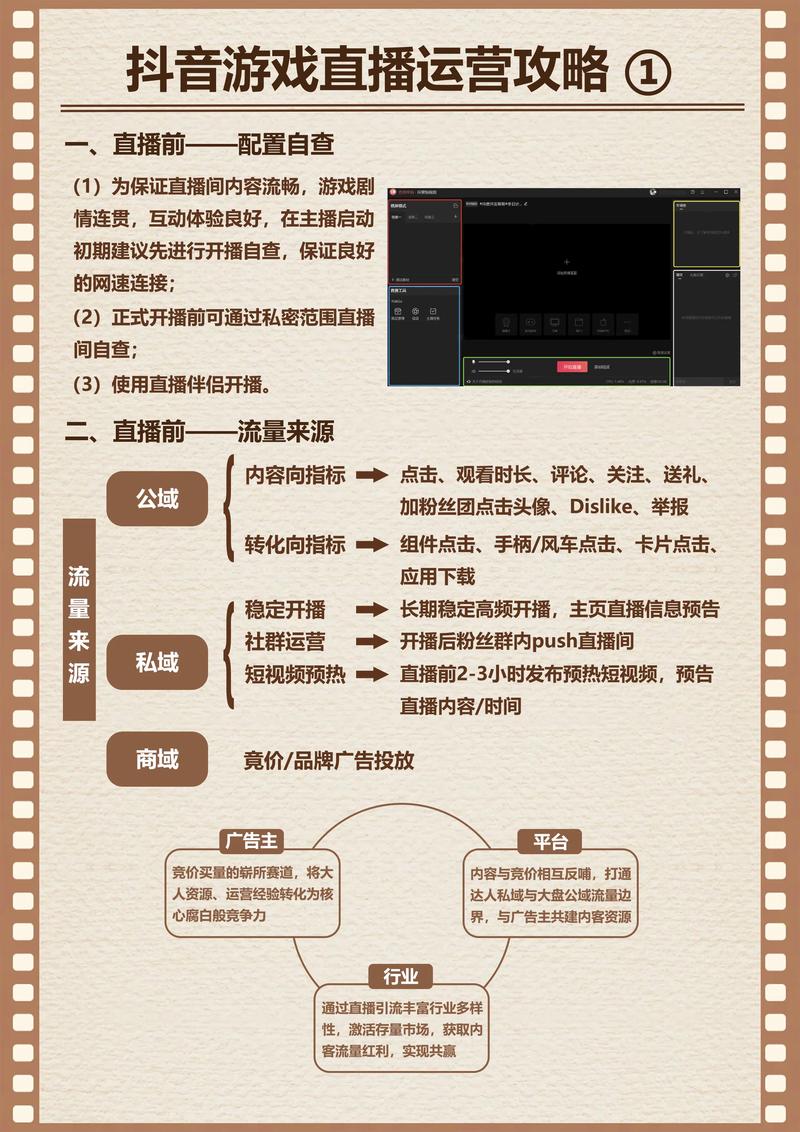
抖音直播伴侣的设置与操作
(一)登录与授权
打开抖音直播伴侣,使用抖音账号扫描屏幕上的二维码进行登录,登录成功后,软件会自动获取账号的相关信息,并进行授权,确保可以正常进行直播操作。
(二)添加直播内容源
- 摄像头画面:如果需要在直播中展示人物形象,点击直播伴侣界面下方的“添加素材”按钮,选择“摄像头”选项,在弹出的设置窗口中,可以对摄像头的分辨率、帧率等参数进行调整,以达到最佳的画面效果,还可以进行画面的裁剪、翻转等操作,让画面更加符合直播需求。
- 游戏画面(游戏直播):对于游戏主播来说,添加游戏画面是关键步骤,首先确保游戏已经打开,然后在直播伴侣中点击“添加素材”,选择“游戏源”,软件会自动识别当前正在运行的游戏,并将其画面添加到直播窗口中,如果没有自动识别,可以手动选择游戏的执行文件路径来添加。
- 多媒体文件(如视频、图片等):如果在直播过程中需要播放预先准备好的视频、图片等多媒体文件,可以点击“添加素材”,选择“多媒体”选项,在弹出的文件选择窗口中,找到并选中相应的文件,即可将其添加到直播画面中,还可以设置多媒体文件的播放方式,如循环播放、单次播放等。
(三)音频设置
在直播伴侣界面的右下角,有音频设置区域,可以在这里调整麦克风和系统声音的音量大小,确保麦克风的音量适中,既不会过大导致声音失真,也不会过小让观众听不清,对于系统声音,要根据直播内容的需求进行合理调整,比如在播放背景音乐时,要将音量控制在不会掩盖人声的合适水平。
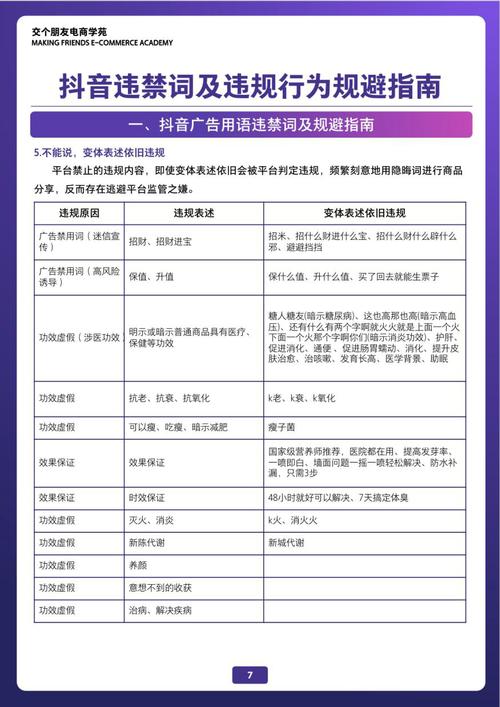
(四)画面布局与调整
直播伴侣提供了多种画面布局模板,可以根据直播内容和个人喜好进行选择,也可以通过拖动、缩放等操作,对添加的各个素材画面进行自由布局和调整,让直播画面更加美观、合理,可以将摄像头画面和游戏画面进行分屏展示,或者将重要的信息窗口放在显眼的位置。
开播前的最后检查
(一)画面检查
仔细查看直播伴侣中的画面,确保摄像头画面清晰、无卡顿,游戏画面或其他添加的素材画面显示正常,检查画面的色彩、亮度等是否符合预期,如果需要,可以在电脑的显示设置或直播伴侣的画面设置中进行调整。
(二)声音检查
对着麦克风说话,同时观察直播伴侣中的音频波形图,看是否有声音输入以及音量是否合适,播放一些背景音乐或其他音频素材,检查系统声音是否能够正常播放且音量正常,可以使用耳机进行监听,确保声音效果良好。
(三)网络检查
再次使用网络测试工具检测网络的上传速度和稳定性,如果发现网络存在问题,及时采取措施,如重新连接网络、调整路由器位置等,以保证直播过程中网络的顺畅。
(四)直播信息设置
在抖音 APP 上,进入“创作者服务中心” - “开始直播” - “电脑直播”,设置好直播的标题、封面、话题等信息,标题要简洁明了且具有吸引力,能够准确概括直播的主题;封面要选择一张清晰、美观且与直播内容相关的图片;话题要选择热门且与直播内容相符的,这样可以增加直播的曝光度。
直播过程中的注意事项
(一)保持与观众的互动
在直播过程中,要时刻关注直播间的弹幕和评论,及时回复观众的提问和留言,与观众建立良好的互动关系,可以通过抽奖、问答等方式增加观众的参与度和活跃度。
(二)注意直播内容的合规性符合抖音平台的相关规定和法律法规,不传播违法、违规、低俗等不良信息,也要注意保护个人隐私和他人权益。
(三)灵活应对突发情况
如果在直播过程中出现网络卡顿、设备故障等突发情况,要保持冷静,及时向观众说明情况,并采取相应的解决措施,如果网络卡顿,可以尝试降低直播的分辨率或帧率;如果设备出现故障,尽快更换备用设备或进行简单的维修。
通过以上详细的步骤和实用的技巧,相信你已经对在电脑上开启抖音直播有了全面的了解,就准备好你的设备,开启属于你的精彩直播之旅吧!无论是分享知识、展示才艺还是进行商业推广,电脑直播都将为你打开一扇通往更广阔舞台的大门。






